日報管理 操作手順
日報管理 操作手順
日報の作成・提出
一日の活動記録の作成・提出を行うことができます。
1、日報作成をクリックすると、選択されている日付の1日の行動区分集計※1や、活動内容が表示される※2 (カレンダーの日付クリックで日付の選択もできる)
2、一日の総括コメントに適宜入力
3、保存をクリック
※1 集計する行動区分は管理者用で設定が可能です。
※2 活動内容には、入力済みのコンタクト情報、終了済みのスケジュール(※オプションCTI連携ご利用の場合は通話履歴)が表示されます。
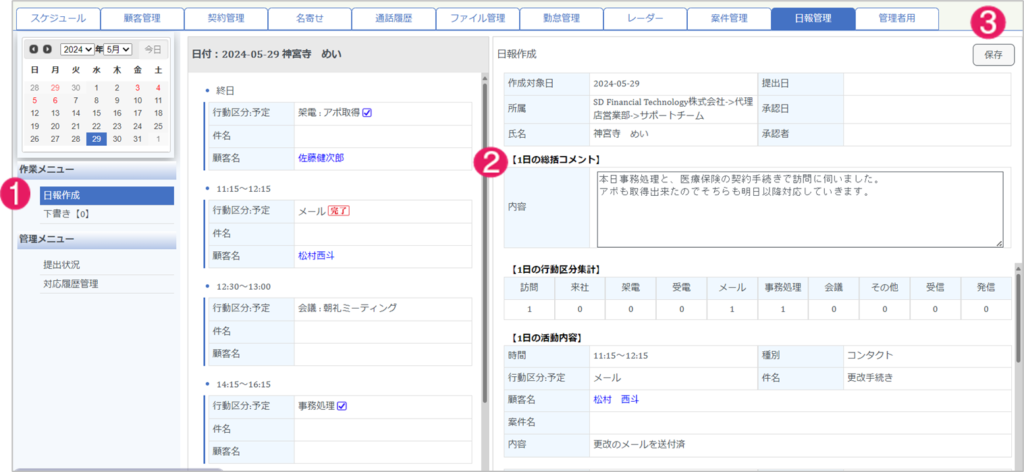
4、提出をクリック
※提出通知が、承認者の通知センター及びメールアドレスへ送付信されます。
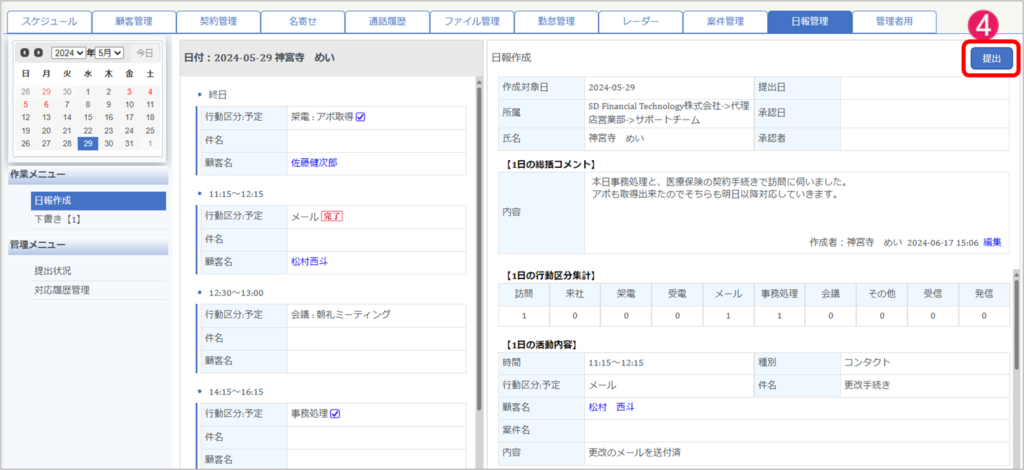
日報のコメント・承認(承認者)
3つの画面から提出された日報の確認・承認作業が可能です。
■1つ目は通知センターから
1. 通知センターへ届いた日報提出の”詳細はこちら”を選択
2. 日報画面内で「コメント」入力後「承認」を実施
*コメントおよび承認した事は提出者へ通知センターおよびメールアドレスへ送信されます。
※「承認」ボタン押下後にコメント入力はできません。コメント保存後に「承認」を実施します。

■2つ目は日報管理の「承認待ち」から
1. 日報管理タブ
2. 「承認待ち」から”詳細”を表示(コメントが不要の場合は「承認」ボタン押下)
3.「コメント」入力後「承認」を実施
*コメントおよび承認した事は提出者へ通知センターおよびメールアドレスへ送信されます。
※「承認」ボタン押下後にコメント入力はできません。コメント保存後に「承認」を実施します。
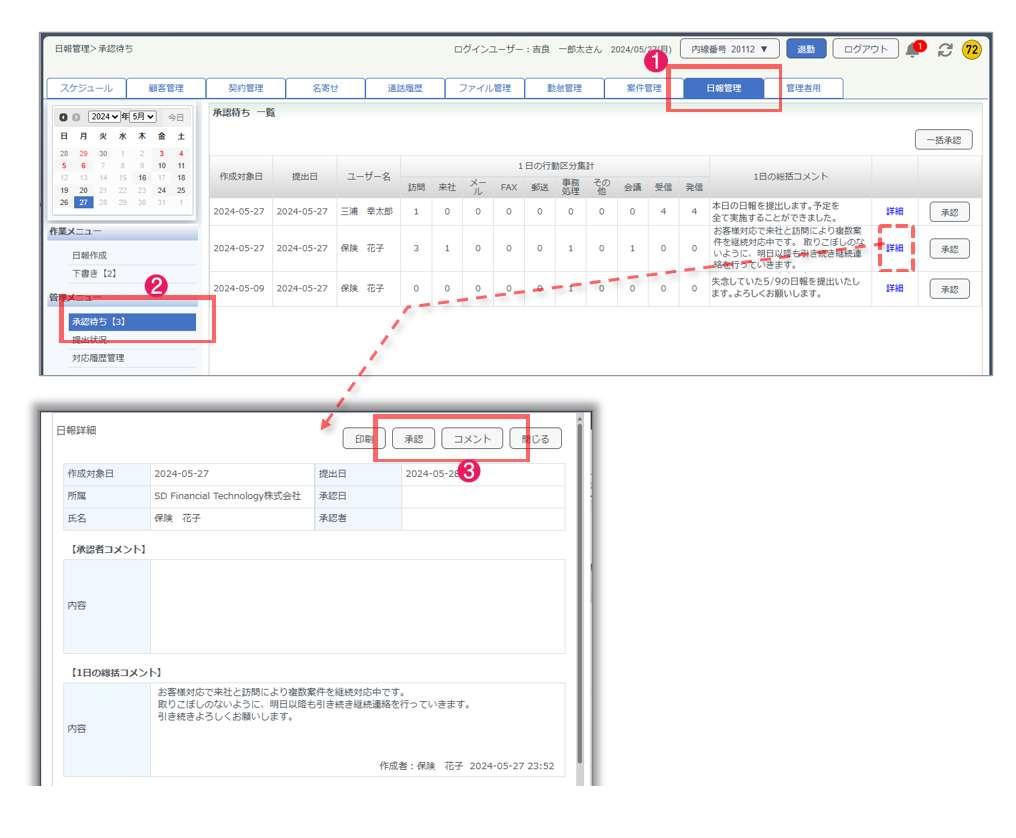
■3つ目は日報管理の「提出状況」から
1. 日報管理タブ
2. 「提出状況」から”詳細”を表示(コメントが不要の場合は「承認」ボタン押下)
3.「コメント」入力後「承認」を実施
*コメントおよび承認した事は提出者へ通知センターおよびメールアドレスへ送信されます。
※「承認」ボタン押下後にコメント入力はできません。コメント保存後に「承認」を実施します。
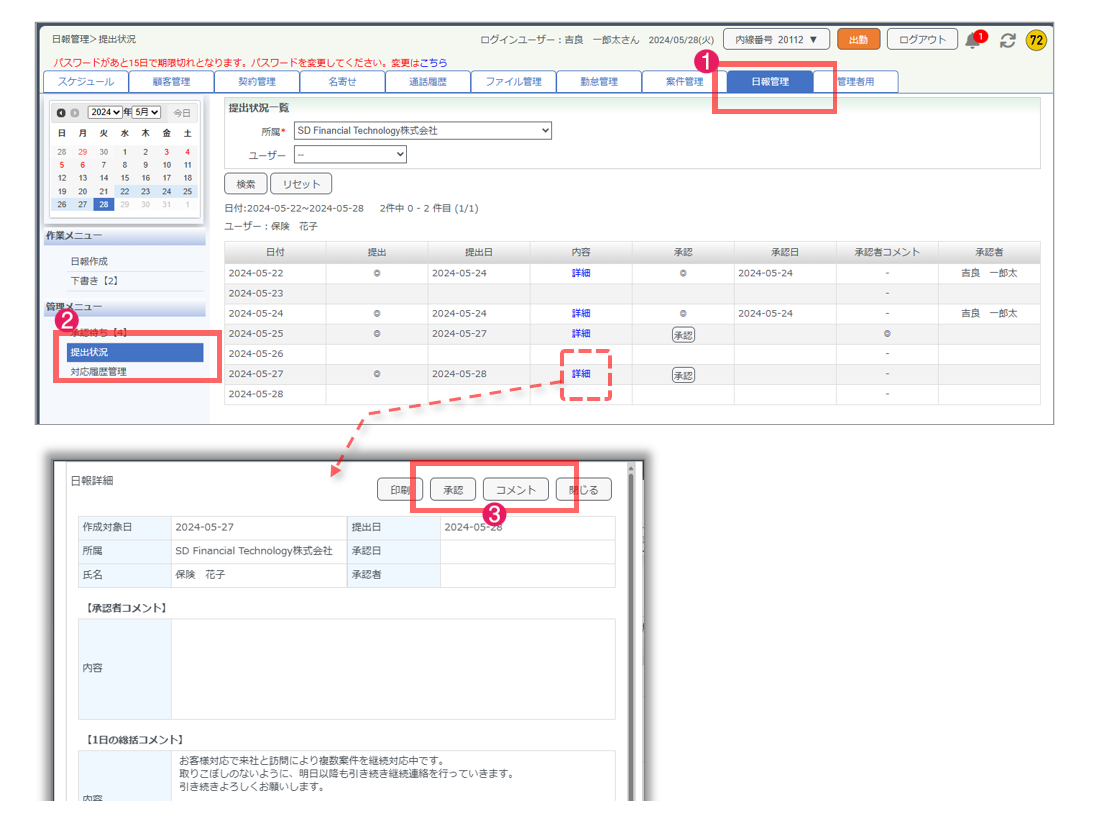
日報承認者の事前設定(管理者権限が必要です)
あらかじめ承認される側のユーザー情報にて管理者権限の設定を頂くことで提出機能のご利用が可能になります。
1. 管理者メニュータブ
2. ユーザー情報
3. 承認者となるユーザー名を選択
4. 編集をクリック
5.【日報提出通知】受信対象 編集で承認する対象のユーザー名を指定
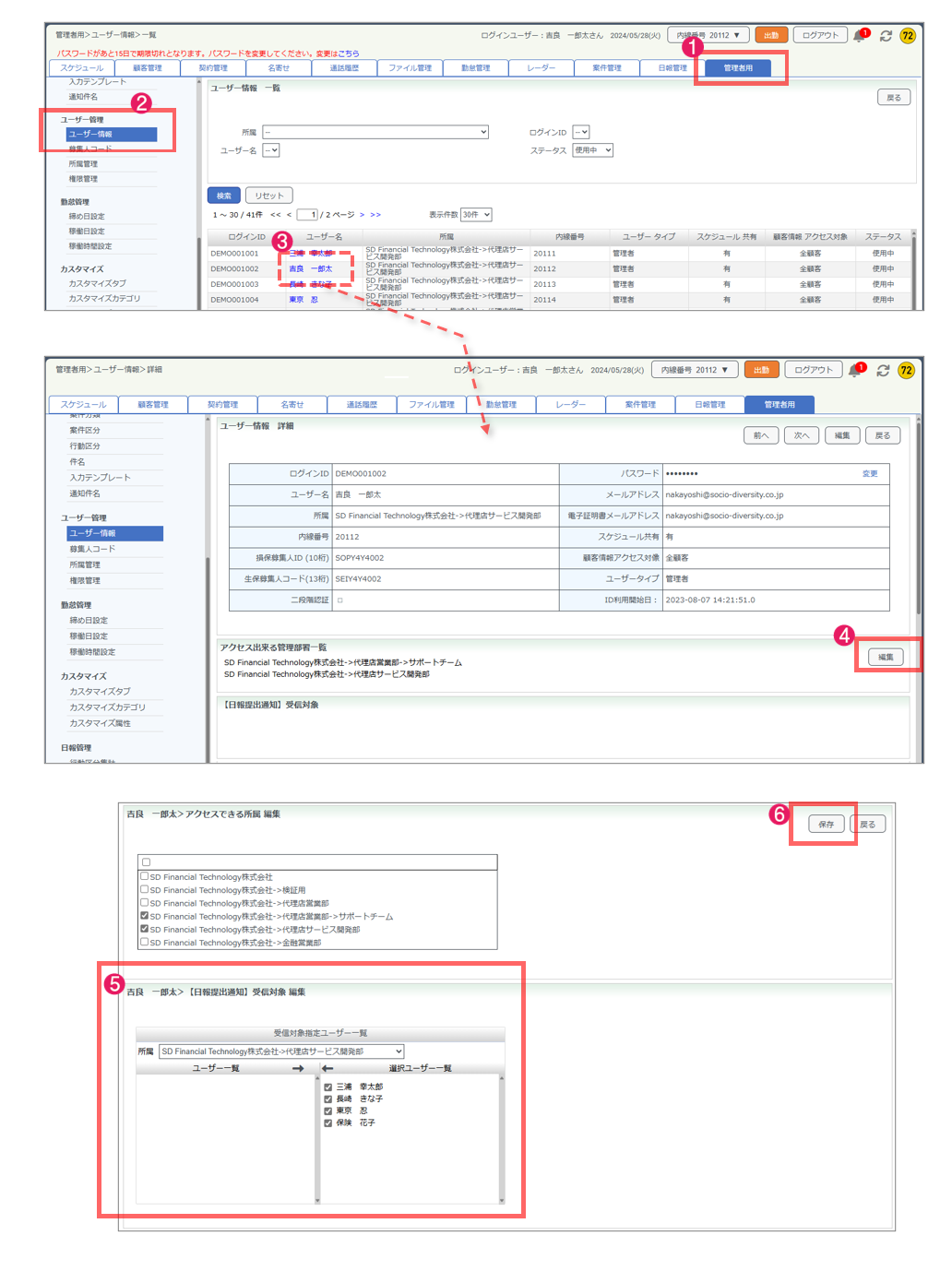
対応履歴管理(対応履歴検索)
社内で登録されたコンタクトや通話履歴の検索が可能です。
1、対応履歴管理をクリック
2、適宜検索条件を指定
※日付は必須(1か月以内で指定)
3、検索をクリック
※出力ボタンより検索結果をCSVに出力することができます。
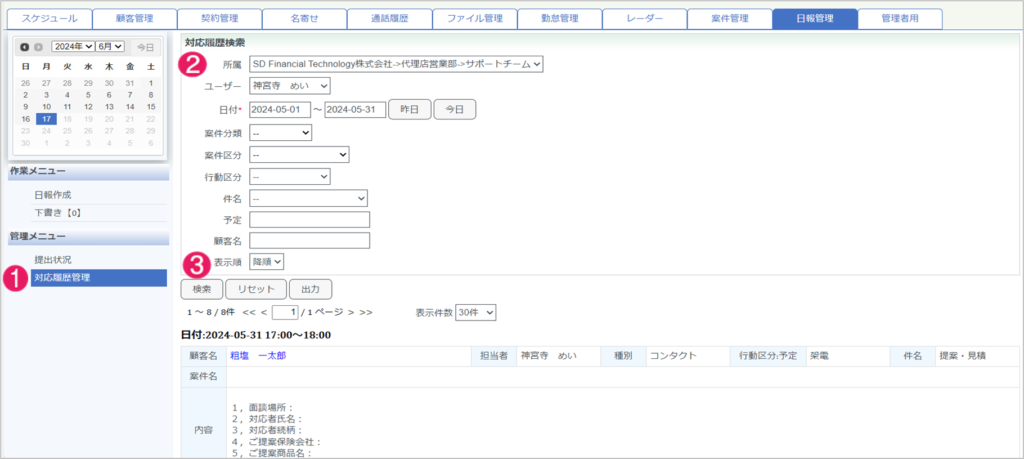
対応履歴管理からのCSV出力
対応履歴管理にてCSVへの出力が可能です。
1.対応履歴管理にて出力したい内容にて条件を指定し「検索」をクリック
2.「出力」をクリック後、パスワードを設定し「OK」をクリック
3.ダウンロードされたファイルの「開く」をクリック
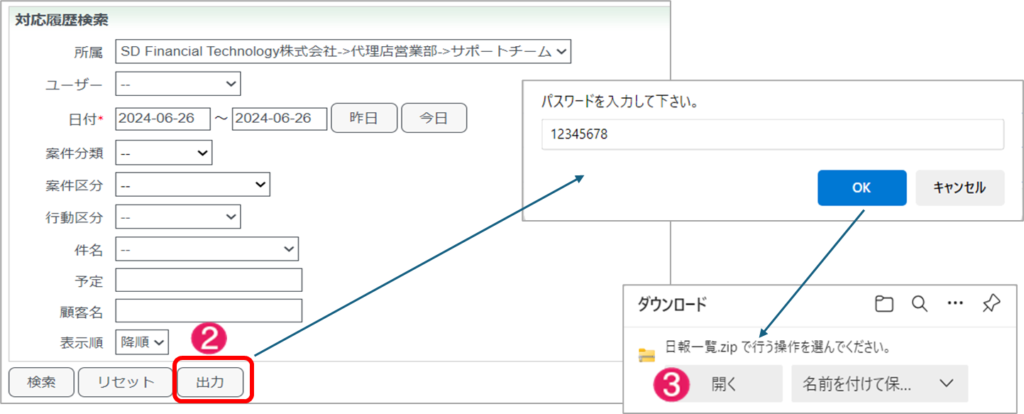
4、出力されたファイルをクリックし、2.で入力したパスワードを入力し「OK」をクリック

対応履歴管理からの日報印刷※日報の承認者
対応履歴管理にて検索・抽出した内容を”日報一覧”としてPDF印刷が可能です。
日報の「承認者設定」があるユーザー様にて取りまとめてPDF印刷するなど、管理面においてご利用いただけます。
※承認者設定とは:ユーザー管理内にて【日報提出通知】受信対象にユーザー指定がある事を言います

■ 承認者設定:管理者用メニューのユーザー情報内で設定します

